How To Import Login Passwords Into Firefox From A CSV File?
Summary: Firefox를 사용하면 CSV 파일에서 비밀번호와 같은 로그인 정보를 가져올 수 있습니다. 그래서 오늘 이 기사에서는 CSV 파일에서 Firefox로 로그인 비밀번호를 가져오는 방법을 단계별로 안내합니다.
Firefox 79 및 이전 버전에서는 내장된 옵션이나 확장 기능이 없기 때문에 저장된 비밀번호를 가져오고 내보내는 것이 어려웠습니다.
다행히 Mozilla Firefox 80 이상에는 가져오기 및 Firefox에 저장된 비밀번호 내보내기 브라우저. 이러한 새로운 기능을 통해 사용자는 CSV 파일에 저장된 비밀번호를 백업하고 CSV 파일에서 Firefox로 비밀번호를 가져올 수 있습니다.
Note: Mozilla는 기본적으로 가져오기 옵션을 활성화하지 않을 수 있으므로 Firefox 구성 편집기에서 동일한 기능을 허용해야 합니다. 이는 비교적 쉽게 수행할 수 있습니다.
Firefox의 파일 옵션에서 가져오기 활성화
Step 1: Launch Firefox and type 정보:구성 주소 표시줄에 입력하고 Enter 키를 누릅니다.
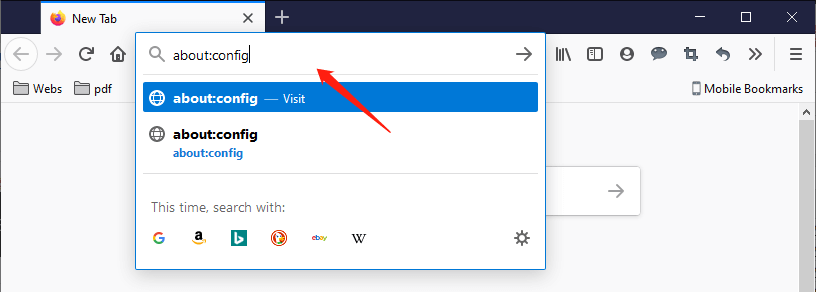
Step 2: Click the 위험을 감수하고 계속 when 조심해서 진행해라 열 수 있는 페이지가 나타납니다. 파일 구성 page.
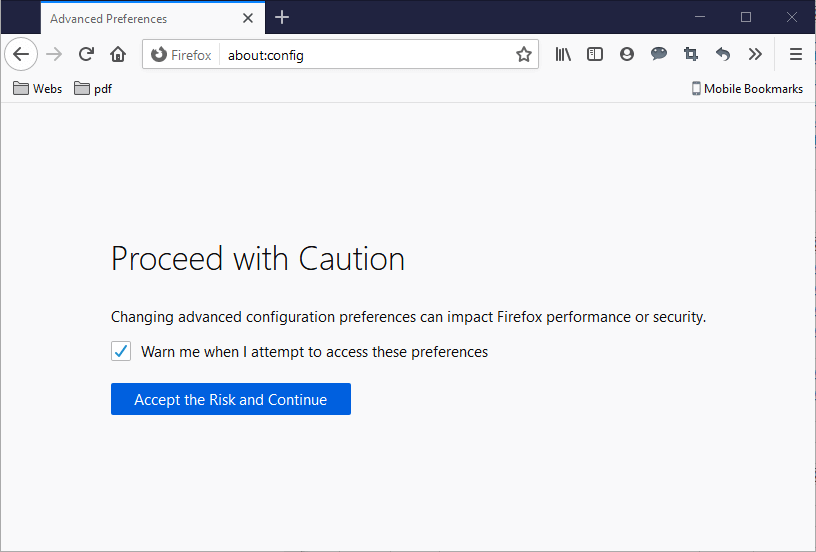
3단계: 다음 기본 설정 이름을 "검색 기본 설정 이름" 상자를 입력하고 Enter 키를 누릅니다.
signon.management.page.fileImport.enabled
4단계: 그런 다음 옵션이 활성화되어 있는지 확인할 수 있습니다. 그렇다면 "진실"라는 태그가 나타납니다. 비활성화된 경우 "거짓" 태그.
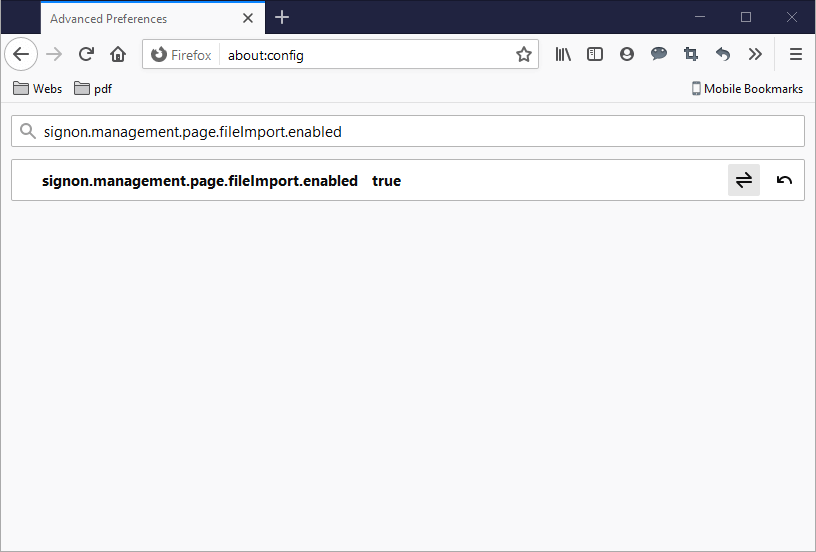
그리고 기본 설정이 비활성화된 경우(False 태그가 표시되는 경우) 기본 설정 이름 끝에 있는 토글 버튼을 클릭하여 "파일에서 가져오기” option.
5단계: "거짓” 태그가 나타나면 환경 설정이 비활성화되었음을 의미합니다. 따라서 토글 버튼을 클릭하여 "진실"를 클릭하여 파일에서 가져오기 옵션을 켭니다.
CSV 파일에서 Firefox로 비밀번호 가져오기
1단계: Firefox를 열고 메뉴 아이콘을 클릭합니다. 그런 다음 로그인 및 비밀번호 option.
또는 다음을 입력할 수도 있습니다. 정보: 로그인 주소 표시줄에서 비밀번호 페이지를 빠르게 열 수 있습니다.
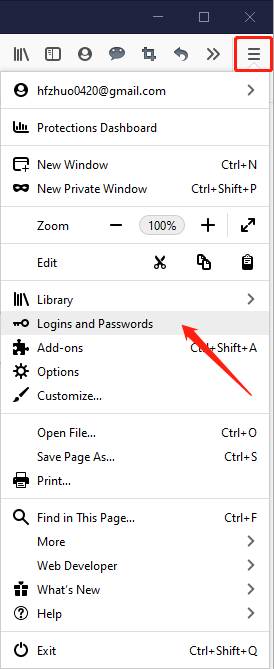
2단계: 세 개의 가로 점을 클릭하고 "파일에서 가져오기” option.
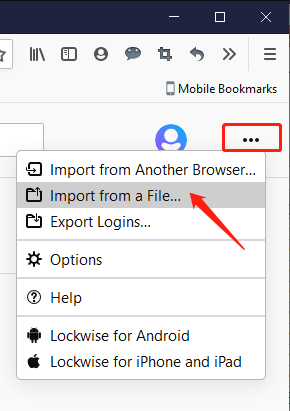
3단계: 찾아보기 CSV 파일 귀하의 비밀번호가 포함되어 있습니다. 그런 다음 Open 버튼을 눌러 Firefox로 가져옵니다.
그런 다음 Firefox는 웹 페이지에 대해 저장된 로그인 세부 정보를 자동으로 채웁니다.
저장된 로그인 및 비밀번호를 보호하기 위해 Firefox 브라우저에서 마스터 비밀번호를 설정하는 것이 좋습니다.
CSV 파일에서 Firefox로 로그인 비밀번호를 가져오는 것은 비교적 쉽습니다. 사용해 봅시다!
Previous Article
What Is Simple Network Management Protocol (SNMP)? 요약: Firefox를 사용하면 CSV 파일에서 비밀번호와 같은 로그인 정보를 가져올 수 있습니다. 그래서 오늘 이 글은...Next Article
Keyboard Shortcuts Of WhatsApp For Windows Desktop 요약: Firefox를 사용하면 CSV 파일에서 비밀번호와 같은 로그인 정보를 가져올 수 있습니다. 그래서 오늘 이 글은...
About Bitwar Data Recovery
3 Steps to get back 500+ kinds of deleted, formatted or lost documents, photos, videos, audios, archive files from various data loss scenarios.
Learn More
